Nastavitve sistema v Macu
V sistemskih nastavitvah lahko prilagodite računalnik Mac mini in nastavitve prilagodite svojim potrebam. Dodate lahko na primer ohranjevalnik zaslona, ki lahko postane tudi vaše ozadje, upravljate in delite gesla, spremenite svetlost ali ločljivost z nastavitvami zaslona, prilagodite nastavitve dostopnosti in drugo. Prav tako lahko prenesete najnovejšo posodobitev programske opreme.
Za začetek kliknite 

Namig: Če želite prilagoditi določeno nastavitev, vendar niste prepričani, kje jo najdete, uporabite polje za iskanje. Rezultati bodo med tipkanjem prikazani v stranski vrstici.
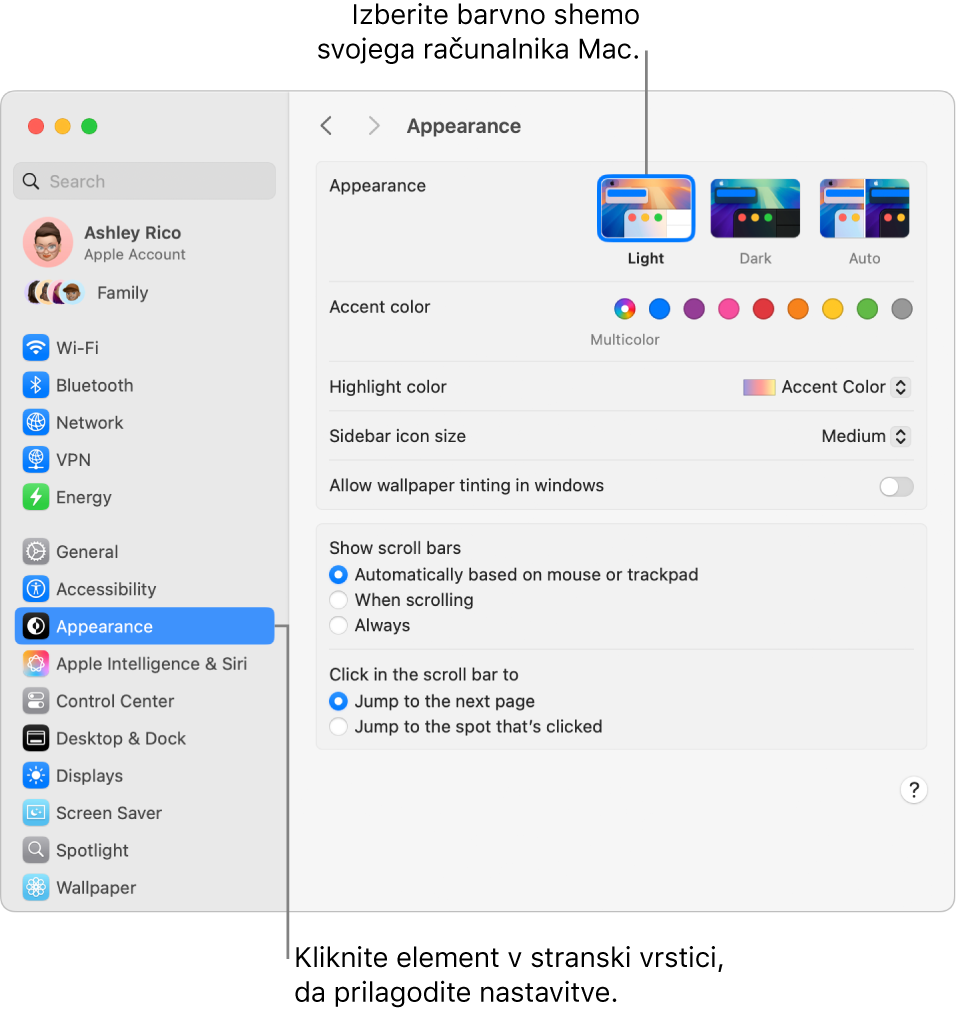
Zaklenite zaslon. Računalnik Mac mini lahko nastavite tako, da izklopi zaslon ali zažene ohranjevalnik zaslona po obdobju nedejavnosti. Zahtevate lahko tudi vnos gesla za odklepanje zaslona, ko se vrnete k računalniku Mac. Za nastavitev odprite Zaklenjeni zaslon v Nastavitvah sistema.
Izberite ohranjevalnik zaslona. Ohranjevalniki zaslona s počasnim gibanjem lahko zaslon računalnika Mac mini spremenijo v umetniško delo, ko niste pri računalniku Mac. Za nastavitev odprite Ohranjevalnik zaslona v Nastavitvah sistema. Če izberete ohranjevalnik zaslona Landscape, Cityscape, Underwater, Earth ali Shuffle Aerials, ga lahko nastavite tudi kot ozadje, tako da vklopite »Show as wallpaper«.
Prilagodite Control Center in menijsko vrstico. Izberite nastavitve, ki jih želite prikazati v Control Center 
Posodobitev sistema macOS. V Nastavitvah sistema kliknite Splošno, nato kliknite Posodobitev programske opreme in si oglejte, ali vaš Mac uporablja najnovejšo različico programske opreme macOS. Določite lahko možnosti za samodejne posodobitve programske opreme.
iCloud in nastavitve storitve Deljenje v družini. V računalniku Mac mini se prijavite v iCloud s svojim računom Apple, upravljajte, kako vaše aplikacije uporabljajo iCloud, ter nastavite in upravljajte storitev Deljenje v družini. Za več informacij glejte Račun Apple v računalniku Mac in Uporaba storitve iCloud z računalnikom Mac mini.
Več informacij. Če želite izvedeti več o nastavitvah sistema, glejte Prilagodite računalnik Mac z nastavitvami sistema.